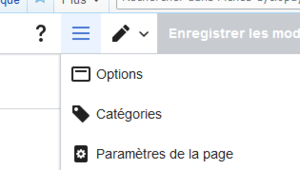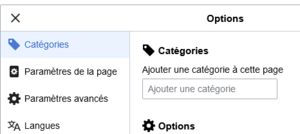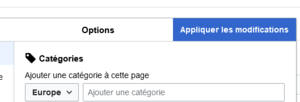« Comment contribuer » : différence entre les versions
mAucun résumé des modifications |
|||
| (15 versions intermédiaires par 2 utilisateurs non affichées) | |||
| Ligne 1 : | Ligne 1 : | ||
Cette page a pour but de donner les bases pour se lancer sur ce WikiCycloPays de [https://www.cyclo-camping.international/fr Cyclo Camping International]. | Cette page a pour but de donner les bases pour se lancer sur ce WikiCycloPays de [https://www.cyclo-camping.international/fr Cyclo'Camping International] (CCI). | ||
Si vous avez déjà contribué à un wiki ([https://fr.wikipedia.org Wikipédia] par exemple), il suffit de pas grand-chose avant de vous lancer sur ce WikiCycloPays car il fonctionne de la même façon que les autres wikis : | Si vous avez déjà contribué à un wiki ([https://fr.wikipedia.org Wikipédia] par exemple), il suffit de pas grand-chose avant de vous lancer sur ce WikiCycloPays car il fonctionne de la même façon que les autres [https://fr.wikipedia.org/wiki/Wiki wikis] : | ||
#[[#Quelques consignes sur le contenu|Lire les consignes sur le contenu]] | #[[#Quelques consignes sur le contenu|Lire les consignes sur le contenu]] | ||
| Ligne 17 : | Ligne 17 : | ||
==Qui peut contribuer ?== | ==Qui peut contribuer ?== | ||
[[Fichier:Créer un compte.png|alt=|vignette|Cliquez ici, en haut à droite]] | [[Fichier:Créer un compte.png|alt=|vignette|Cliquez ici, en haut à droite]] | ||
Pour participer il faut [[Spécial:Créer un compte|se créer un compte]] sur | Pour participer il faut [[Spécial:Créer un compte|se créer un compte]] sur WikiCycloPays. | ||
=== Consignes pour la création d'un compte === | === Consignes pour la création d'un compte === | ||
* Choisissez avec soin votre ''Nom d'utilisateur'' - il sera utilisé pour attribuer vos contributions, donc visible à tous. Un pseudo est tout à fait acceptable | * Choisissez avec soin votre ''[[Nom d'utilisateur]]'' - il sera utilisé pour attribuer vos contributions, donc visible à tous. Un pseudo est tout à fait acceptable | ||
* Si vous voulez être averti par mail des modifications ultérieures de certaines pages, il faut renseigner une adresse mail valide | * Si vous voulez être averti par mail des modifications ultérieures de certaines pages, il faut renseigner une adresse mail valide | ||
* Il n'y a pas de lien entre votre compte sur ce WikiCycloPays et votre compte sur le [https://forum.cyclo-camping.international/ forum] ou l'[https://adherents.cyclo-camping.international/ espace adhérents]. Vous garderez votre identifiant habituel pour accéder à ceux-ci | * Il n'y a pas de lien entre votre compte sur ce WikiCycloPays et votre compte sur le [https://forum.cyclo-camping.international/ forum] ou l'[https://adherents.cyclo-camping.international/ espace adhérents]. Vous garderez votre identifiant habituel pour accéder à ceux-ci | ||
| Ligne 61 : | Ligne 61 : | ||
D'autres prendront le relais pour intégrer vos infos dans l'article. | D'autres prendront le relais pour intégrer vos infos dans l'article. | ||
En dernier recours, envoyez vos modifications | En dernier recours, [[Spécial:Contact|envoyez]] vos modifications et nous nous en occuperons | ||
==Modifier le texte d'une page existante == | ==Modifier le texte d'une page existante == | ||
| Ligne 98 : | Ligne 98 : | ||
== Ajouter des liens== | == Ajouter des liens== | ||
Les liens entre les pages du wiki facilitent la navigation. N'hésitez pas à en mettre autant que vous voulez, ni à ajouter des liens externes pour pointer vers des informations complémentaires. | Les liens entre les pages du wiki facilitent la navigation. N'hésitez pas à en mettre autant que vous voulez, ni à ajouter des liens externes pour pointer vers des informations complémentaires. | ||
[[Fichier:Icône lien.png|vignette|Icône lien]] | |||
===Ajouter un lien vers une page de ce WikiCycloPays=== | ===Ajouter un lien vers une page de ce WikiCycloPays=== | ||
# En mode « modifier », sélectionnez le texte qui servira de lien | # En mode « modifier », sélectionnez le texte qui servira de lien | ||
# Cliquez sur l'icône "lien" dans la barre de menu en haut | |||
#Commencez à écrire dans la case le nom de la page destinataire et sélectionnez celle souhaitée depuis la liste qui apparaît | #Commencez à écrire dans la case le nom de la page destinataire et sélectionnez celle souhaitée depuis la liste qui apparaît | ||
#Cliquez sur « Terminer » | #Cliquez sur « Terminer » | ||
| Ligne 108 : | Ligne 110 : | ||
#En mode « modifier », sélectionnez le texte qui servira de lien | #En mode « modifier », sélectionnez le texte qui servira de lien | ||
#Cliquez sur l'icône "lien" dans la barre de menu en haut | |||
#Cliquez sur l'onglet « Site externe » | #Cliquez sur l'onglet « Site externe » | ||
#Insérez dans la case l'adresse du site externe | #Insérez dans la case l'adresse du site externe | ||
| Ligne 118 : | Ligne 121 : | ||
A noter que les images (tout comme les textes) doivent être libres de droit. | A noter que les images (tout comme les textes) doivent être libres de droit. | ||
En particulier, si vous ajoutez une image d'une carte, assurez-vous qu'elle soit libre de droit, par exemple une [https://www.openstreetmap.org | En particulier, si vous ajoutez une image d'une carte, assurez-vous qu'elle soit libre de droit, par exemple une OpenStreetMap<ref name=":0" />[https://www.openstreetmap.org .] | ||
N'hésitez pas à ajouter un dessin ou une carte fait à la main pour ajouter une touche personnelle. | |||
L’image ne devrait pas faire plus de 200 ko car une image "surdimensionnée" ralentit l’affichage de la page. Il est donc préférable de traiter l’image avant le téléversement, mais si vous ne savez pas le faire, pas de souci, quelqu'un passera derrière pour la "retailler". | |||
===Ajouter une nouvelle image depuis votre ordinateur=== | ===Ajouter une nouvelle image depuis votre ordinateur=== | ||
| Ligne 155 : | Ligne 162 : | ||
#En mode « modifier », mettez le curseur dans la section où vous allez mettre l'image | #En mode « modifier », mettez le curseur dans la section où vous allez mettre l'image | ||
# Cliquez sur « Insérer » dans le menu en haut | # Cliquez sur « Insérer » dans le menu en haut et sélectionnez « Images et Média » | ||
#Cliquez sur l'image choisie parmi vos téléversements récents | #Cliquez sur l'image choisie parmi vos téléversements récents | ||
#Cliquez sur « Utiliser cette image » | #Cliquez sur « Utiliser cette image » | ||
| Ligne 165 : | Ligne 171 : | ||
===Ajouter une image qui est déjà enregistrée sur ce wiki=== | ===Ajouter une image qui est déjà enregistrée sur ce wiki=== | ||
#Premièrement il faut identifier le nom du fichier que vous voulez réutiliser | #Premièrement il faut identifier le nom du fichier que vous voulez réutiliser | ||
#Trouvez-la dans [[Spécial:Liste des fichiers|la liste des fichiers]] | #Trouvez-la dans [[Spécial:Liste des fichiers|la liste des fichiers]] | ||
#Cliquez sur l'image choisie ; sa page s'affiche et l'image est affichée en plus grand | #Cliquez sur l'image choisie ; sa page s'affiche et l'image est affichée en plus grand | ||
# Cliquez sur « Ouvrir dans le Visualiseur de médias » (en-dessous de l'image) | # Cliquez sur « Ouvrir dans le Visualiseur de médias » (en-dessous de l'image) | ||
| Ligne 176 : | Ligne 182 : | ||
Si vous voulez ajouter une image d'une carte, assurez-vous qu'elle soit [[Charte contributeur#Droits régissant WikiCycloPays|libre de droit]], par exemple une OpenStreetMap<ref name=":0">[https://www.openstreetmap.org/ OpenStreetMap] est une carte du monde bâtie par une communauté de cartographes bénévoles qui contribuent et maintiennent les données des routes, sentiers, cafés, stations ferroviaires et bien plus encore, partout dans le monde. Elle est libre d’utilisation sous licence libre.</ref>. Vous ne pouvez pas tracer un parcours directement sur le site OpenStreetMap mais le site lié http://umap.openstreetmap.fr/fr/<ref>[http://umap.openstreetmap.fr/fr/ uMap] permet de créer des cartes personnalisées sur des fonds OpenStreetMap. C'est open source.</ref> le permet. Il n'est pas le seul site à proposer des parcours crées sur OpenStreetMap. Si vous utilisez un site alternatif, vérifiez bien que l'utilisation du parcours crée est [[Charte contributeur#Droits régissant WikiCycloPays|permise]]. | Si vous voulez ajouter une image d'une carte, assurez-vous qu'elle soit [[Charte contributeur#Droits régissant WikiCycloPays|libre de droit]], par exemple une OpenStreetMap<ref name=":0">[https://www.openstreetmap.org/ OpenStreetMap] est une carte du monde bâtie par une communauté de cartographes bénévoles qui contribuent et maintiennent les données des routes, sentiers, cafés, stations ferroviaires et bien plus encore, partout dans le monde. Elle est libre d’utilisation sous licence libre.</ref>. Vous ne pouvez pas tracer un parcours directement sur le site OpenStreetMap mais le site lié http://umap.openstreetmap.fr/fr/<ref>[http://umap.openstreetmap.fr/fr/ uMap] permet de créer des cartes personnalisées sur des fonds OpenStreetMap. C'est open source.</ref> le permet. Il n'est pas le seul site à proposer des parcours crées sur OpenStreetMap. Si vous utilisez un site alternatif, vérifiez bien que l'utilisation du parcours crée est [[Charte contributeur#Droits régissant WikiCycloPays|permise]]. | ||
Une fois la carte créée vous pouvez la téléverser en suivant la méthode | N'hésitez pas à ajouter une carte dessinée à la main pour ajouter une touche personnelle. | ||
Une fois la carte créée vous pouvez la téléverser en suivant la [[#Ajouter une image|méthode habituelle]]. | |||
== Ajouter un itinéraire GPS == | == Ajouter un itinéraire GPS == | ||
| Ligne 184 : | Ligne 192 : | ||
# À l'endroit où vous voulez mettre le tracé GPS, ajoutez le texte qui servira de lien pour télécharger le fichier ''.gpx'' ou ''.kml'' avec une description courte du tracé | # À l'endroit où vous voulez mettre le tracé GPS, ajoutez le texte qui servira de lien pour télécharger le fichier ''.gpx'' ou ''.kml'' avec une description courte du tracé | ||
# | # [[Spécial:Contact|Contactez nous via le formulaire]]. Nous vous donnerons une adresse mail pour nous envoyer le fichier ''.gpx'' ou ''.kml.'' Bien évidemment, nous aurions besoin des informations précises sur l'endroit où il faut mettre le lien : | ||
## Le nom de la page | ## Le nom de la page | ||
## La section de cette page | ## La section de cette page | ||
| Ligne 206 : | Ligne 214 : | ||
|[[Fichier:Résultats de recherche pour « Vélolande» — Fiches Cyclopays.png|alt=|gauche|sans_cadre|300x300px]] | |[[Fichier:Résultats de recherche pour « Vélolande» — Fiches Cyclopays.png|alt=|gauche|sans_cadre|300x300px]] | ||
|- | |- | ||
|Pour structurer une nouvelle page, et pour vous donner des idées de thèmes à aborder, nous proposons une [[Modèle d'une nouvelle fiche pays|page type]]. Elle sert aussi bien pour ajouter une fiche | |Pour structurer une nouvelle page, et pour vous donner des idées de thèmes à aborder, nous proposons une [[Modèle d'une nouvelle fiche pays|page type]]. Elle sert aussi bien pour ajouter une fiche d'un nouveau pays que pour une région d'un pays. | ||
Ouvrez dans un nouvel onglet la page modèle [[Modèle d'une nouvelle fiche pays|fiche pays]] et cliquez sur « Voir le texte source ». | Ouvrez dans un nouvel onglet la page modèle [[Modèle d'une nouvelle fiche pays|fiche pays]] et cliquez sur « Voir le texte source ». | ||
|[[Fichier:Voir le texte source.png|sans_cadre]] | |[[Fichier:Voir le texte source.png|sans_cadre]] | ||
|- | |- | ||
|Copiez tout le texte « wikicode » et le | |Copiez tout le texte « wikicode » et collez-le sur votre nouvelle page | ||
Cliquez sur « Enregistrer la page » (en haut, à droite) | Cliquez sur « Enregistrer la page » (en haut, à droite) | ||
|[[Fichier:Enregistrer nouvelle page.png|sans_cadre]] | |[[Fichier:Enregistrer nouvelle page.png|sans_cadre]] | ||
|- | |- | ||
|Maintenant que vous avez | |Maintenant que vous avez formaté votre nouvelle page vous pouvez ajouter votre propre contenu en suivant les étapes de [[#Modifier le texte d'une page existante|Modifier une page existante]]. (Remplacez le texte en italique par votre propre contenu.) | ||
[[#Ajouter une image|Ajoutez quelques images]] si elles vous appartiennent. Si vous ajoutez une image d'une carte, assurez-vous qu'elle soit libre de droit, par exemple une | [[#Ajouter une image|Ajoutez quelques images]] si elles vous appartiennent. Si vous ajoutez une image d'une carte, assurez-vous qu'elle soit libre de droit, par exemple une OpenStreetMap<ref name=":0" /> | ||
| | | | ||
|- | |- | ||
| Ligne 221 : | Ligne 229 : | ||
| | | | ||
|- | |- | ||
|Ajoutez au moins une [[#Catégories - explication et importance|catégorie]] à cette nouvelle page. Pour les pages « fiche pays », ajoutez la catégorie du pays | |Ajoutez au moins une [[#Catégories - explication et importance|catégorie]] à cette nouvelle page. Pour les pages « fiche pays », ajoutez la catégorie du continent. Pour une région, ajouter la catégorie du pays, ainsi que le continent. | ||
Supprimer la catégorie importée : "pages type" car elle n'est plus pertinente. | |||
| | | | ||
|- | |- | ||
| Ligne 237 : | Ligne 246 : | ||
== Catégories - explication et importance == | == Catégories - explication et importance == | ||
La notion de ''catégories'' est très importante dans un wiki. C'est la façon de classer les pages pour pouvoir les retrouver par « thème », par exemple si la page '' | La notion de ''[https://fr.wikipedia.org/wiki/Aide:Cat%C3%A9gorie catégories]'' est très importante dans un wiki. C'est la façon de classer les pages pour pouvoir les retrouver par « thème », par exemple si la page ''Espagne'' est catégorisée ''Europe'', et elle sera dans les résultats quand on sélectionne ''Europe'' dans le menu à gauche et si on clique sur la carte de la page d'accueil. | ||
Si cette page n'a pas cette catégorie, on ne la retrouve que par une recherche spécifique '' | Si cette page n'a pas cette catégorie, on ne la retrouve que par une recherche spécifique ''Espagne''. | ||
===Comment ajouter une catégorie=== | ===Comment ajouter une catégorie=== | ||
Pour les pages « [[Modèle d'une nouvelle fiche pays|fiche pays]] » ajoutez la catégorie du continent. Pour une région, ajouter la catégorie du pays, ainsi que celle du continent. | |||
Pour les pages « [[Modèle d'une nouvelle fiche pays|fiche pays ]]» ajoutez la catégorie du | |||
Pour une | |||
{| class="wikitable" | {| class="wikitable" | ||
|+ | |+ | ||
| Ligne 261 : | Ligne 266 : | ||
|[[Fichier:Ajouter catégorie.png|sans_cadre]] | |[[Fichier:Ajouter catégorie.png|sans_cadre]] | ||
|- | |- | ||
|Tapez le nom de la catégorie choisie. | |Tapez le nom de la catégorie choisie en premier lieu le continent. | ||
Ajoutez d'éventuelles catégories supplémentaires dans les cases à côté | Ajoutez d'éventuelles catégories supplémentaires dans les cases à côté | ||
Pour en supprimer, cliquez sur la catégorie à supprimer suivi de l'icône poubelle | |||
|[[Fichier:Choisir catégorie.png|sans_cadre]] | |[[Fichier:Choisir catégorie.png|sans_cadre]] | ||
|- | |- | ||
| Ligne 275 : | Ligne 282 : | ||
==Pour aller plus loin== | ==Pour aller plus loin== | ||
===Créer votre « page utilisateur »=== | ===Créer votre « page utilisateur »=== | ||
Pourquoi pas créer votre page personnelle - « [[mediawikiwiki:Help:User_page/fr|page utilisateur]] » dans le jargon wiki . Ce n'est pas une obligation, mais cela permet d’échanger avec d’autres utilisateurs du | Pourquoi pas créer votre page personnelle - « [[mediawikiwiki:Help:User_page/fr|page utilisateur]] » dans le jargon wiki . Ce n'est pas une obligation, mais cela permet d’échanger avec d’autres utilisateurs du WikiCycloPays. | ||
Une fois connecté, cliquez sur votre nom d'utilisateur et écrivez quelques lignes pour vous présenter. | Une fois connecté, cliquez sur votre nom d'utilisateur et écrivez quelques lignes pour vous présenter. | ||
Dernière version du 14 décembre 2021 à 17:46
Cette page a pour but de donner les bases pour se lancer sur ce WikiCycloPays de Cyclo'Camping International (CCI).
Si vous avez déjà contribué à un wiki (Wikipédia par exemple), il suffit de pas grand-chose avant de vous lancer sur ce WikiCycloPays car il fonctionne de la même façon que les autres wikis :
- Lire les consignes sur le contenu
- Créer un compte
- Contribuer à volonté...
En revanche, si vous êtes novice dans le monde des wikis, cette page est pour vous.
Un petit conseil.... ouvrez cette page dans un nouvel onglet pour que vous puissiez la consulter facilement.
Pour aller plus loin, les pages aide de Wikipédia sont une source (presque) inépuisable de conseils, de mode d'emploi et de tout ce que vous voulez savoir pour participer à ce projet de wiki.
Pour en savoir plus sur les coulisses de ce WikiCycloPays, cette page est pour vous.
Qui peut contribuer ?
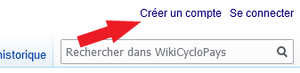
Pour participer il faut se créer un compte sur WikiCycloPays.
Consignes pour la création d'un compte
- Choisissez avec soin votre Nom d'utilisateur - il sera utilisé pour attribuer vos contributions, donc visible à tous. Un pseudo est tout à fait acceptable
- Si vous voulez être averti par mail des modifications ultérieures de certaines pages, il faut renseigner une adresse mail valide
- Il n'y a pas de lien entre votre compte sur ce WikiCycloPays et votre compte sur le forum ou l'espace adhérents. Vous garderez votre identifiant habituel pour accéder à ceux-ci
- Le forum et l'espace adhérents sont réservés aux adhérents CCI. Pour y avoir accès, rejoignez-nous !
Comment contribuer ?
Le plus important est de le faire !
Vous pouvez créer une nouvelle page ou en modifier une, vous pouvez remplir toutes les parties ou n'ajouter que quelques lignes, le plus important est de contribuer. D'autres passeront derrière vous pour étoffer. C'est le principe même du wiki.
Premiers pas
Si vous débutez, pourquoi ne pas commencer par modifier une page existante avant de se lancer sur une « page blanche ». Améliorer les articles est une bonne manière de s'habituer au fonctionnement du wiki.
Si vous êtes déjà un contributeur chevronné, lancez-vous sans attendre. Ce wiki suit les mêmes principes que les autres.
Quelques consignes sur le contenu
Le but de toutes les modifications est l'enrichissement du contenu ou la correction d'erreurs. Si vous avez un doute, mettez vos idées dans la page « discussion » de l'article (l'onglet est en haut à gauche)
Le contenu doit être orienté cyclo-voyageurs : ceux qui voyagent en autonomie, les renseignements d'ordre général et touristique se trouvant facilement par ailleurs
Éviter de mettre des informations susceptibles de changer rapidement (sur les visas, le taux de change....), mieux vaut mettre un lien vers un site de référence
Faites court, pratique, à destination des cyclo-campeurs et cyclo-voyageurs autonome... pas de « je » et adoptez un style très synthétique
Restez neutre et objectif
Ajoutez quelques images si elles vous appartiennent. Si vous ajoutez une image d'une carte, assurez-vous qu'elle soit libre de droit, par exemple une OpenStreetMap[1].
Respectez la Charte contributeur
N'oubliez pas de mettre toute nouvelle page dans les catégories appropriées
Si je n'ai pas le temps de faire ça...
- Allez sur la page concernée par vos informations
- En haut à gauche de la page, cliquez sur l'onglet « discussion »
- Mettez en vrac les infos dont vous disposez
D'autres prendront le relais pour intégrer vos infos dans l'article.
En dernier recours, envoyez vos modifications et nous nous en occuperons
Modifier le texte d'une page existante
Rappel : il faut être connecté pour pouvoir apporter des modifications
| Je fais quoi ? | Je vais où ? |
|---|---|
| Trouvez la page que vous voulez modifier : soit via les menus à gauche, soit via le moteur de recherche, en haut à droite | 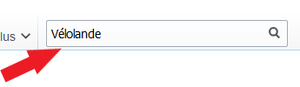 |
| Trouvez la bonne page dans la liste des résultats (elle sera en bleu) | |
| Cliquez sur « modifier » (l'onglet « modifier le wikicode » est plus pour les utilisateurs expérimentés) | 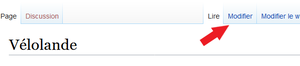 |
| Faites vos modifications en utilisant les menus en haut de l'écran pour la mise en page
N'hésitez pas à mettre des liens vers d'autres pages du wiki |
|
| Quand vous avez terminé, cliquez sur « Enregistrer les modifications » (en haut, à droite) | 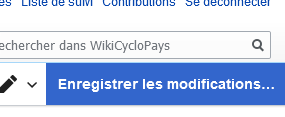 |
|
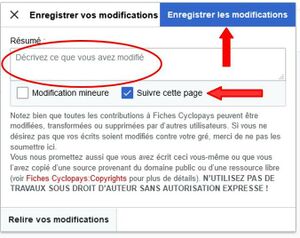 |
| Bravo ! | |
Ajouter des liens
Les liens entre les pages du wiki facilitent la navigation. N'hésitez pas à en mettre autant que vous voulez, ni à ajouter des liens externes pour pointer vers des informations complémentaires.
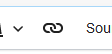
Ajouter un lien vers une page de ce WikiCycloPays
- En mode « modifier », sélectionnez le texte qui servira de lien
- Cliquez sur l'icône "lien" dans la barre de menu en haut
- Commencez à écrire dans la case le nom de la page destinataire et sélectionnez celle souhaitée depuis la liste qui apparaît
- Cliquez sur « Terminer »
Ajouter un lien vers une page externe
- En mode « modifier », sélectionnez le texte qui servira de lien
- Cliquez sur l'icône "lien" dans la barre de menu en haut
- Cliquez sur l'onglet « Site externe »
- Insérez dans la case l'adresse du site externe
- Cliquez sur « Terminer »
- Si le mot apparaît en bleu, c'est bon, s'il est en rouge, l'adresse est inexacte
Ajouter une image
Ici vous trouverez des bases pour ajouter une image. Pour en savoir plus sur les mises en page possibles (via le wikicode) regardez les pages d'aide sur Wikipédia
A noter que les images (tout comme les textes) doivent être libres de droit.
En particulier, si vous ajoutez une image d'une carte, assurez-vous qu'elle soit libre de droit, par exemple une OpenStreetMap[1].
N'hésitez pas à ajouter un dessin ou une carte fait à la main pour ajouter une touche personnelle.
L’image ne devrait pas faire plus de 200 ko car une image "surdimensionnée" ralentit l’affichage de la page. Il est donc préférable de traiter l’image avant le téléversement, mais si vous ne savez pas le faire, pas de souci, quelqu'un passera derrière pour la "retailler".
Ajouter une nouvelle image depuis votre ordinateur
Rappel : il faut être connecté pour pouvoir ajouter des images
Méthode la plus simple pour ajouter une seule image
- En mode « modifier », mettez le curseur dans la section où vous allez mettre l'image
- Cliquez sur « Insérer » sur le menu en haut et sélectionnez « Images et médias »
- Cliquez sur l'onglet « Téléverser »
- Sélectionnez l'image à téléverser depuis votre ordinateur
- Confirmez que vous en êtes l'auteur
- Cliquez sur « Téléverser »
- Donnez-lui un nom court mais descriptif, en lien avec le sujet (par exemple Vélolande1, Vélolande2...)
- Mettez une description courte du sujet de l'image
- Cliquez sur « Enregistrer »
- Cliquez sur « Utiliser cette image »
- Ajoutez une légende (si nécessaire)
- Cliquez sur « Insérer »
Méthode la plus simple pour ajouter plusieurs images
Deux étapes principales :
1 Téléverser
- Cliquez sur Téléverser une image dans le menu à gauche
- Cliquez sur le bouton « Choisir un fichier »
- Trouvez l'image sur votre ordinateur
- Dans la section « Description du fichier », donnez-lui un nom court mais descriptif, en lien avec le sujet (par exemple Vélolande1, Vélolande2...)
- Mettez une description courte du sujet de l'image
- Décidez si vous voulez être avertis des modifications futures de cette image (« suivre ce fichier ») et décocher cette case
- Cliquez sur « importer le fichier »
- Répétez pour téléverser d'autres images
2 Insérer
- En mode « modifier », mettez le curseur dans la section où vous allez mettre l'image
- Cliquez sur « Insérer » dans le menu en haut et sélectionnez « Images et Média »
- Cliquez sur l'image choisie parmi vos téléversements récents
- Cliquez sur « Utiliser cette image »
- Ajoutez une légende (si nécessaire)
- Cliquez sur « Insérer »
- Répétez pour ajouter d'autres images
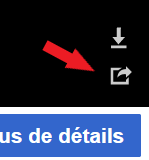
Ajouter une image qui est déjà enregistrée sur ce wiki
- Premièrement il faut identifier le nom du fichier que vous voulez réutiliser
- Trouvez-la dans la liste des fichiers
- Cliquez sur l'image choisie ; sa page s'affiche et l'image est affichée en plus grand
- Cliquez sur « Ouvrir dans le Visualiseur de médias » (en-dessous de l'image)
- Cliquez sur l'icône « Partager ou inclure » (en bas à droite) puis sur l'onglet « Intégrer »
- Copiez le wikitexte
- Retournez vers la page en construction et collez le wikitexte que vous venez de copier là où vous voulez mettre l'image
- L'image apparaît et vous pouvez modifier les paramètres de sa mise en page si vous le voulez
Ajouter une carte
Si vous voulez ajouter une image d'une carte, assurez-vous qu'elle soit libre de droit, par exemple une OpenStreetMap[1]. Vous ne pouvez pas tracer un parcours directement sur le site OpenStreetMap mais le site lié http://umap.openstreetmap.fr/fr/[2] le permet. Il n'est pas le seul site à proposer des parcours crées sur OpenStreetMap. Si vous utilisez un site alternatif, vérifiez bien que l'utilisation du parcours crée est permise.
N'hésitez pas à ajouter une carte dessinée à la main pour ajouter une touche personnelle.
Une fois la carte créée vous pouvez la téléverser en suivant la méthode habituelle.
Ajouter un itinéraire GPS
Le logiciel du wiki ne permet pas le téléversement direct d'un ficher .gpx ou .kml. Cependant, cela pourrait enrichir une description d'un itinéraire.
Nous vous proposons la démarche suivante :
- À l'endroit où vous voulez mettre le tracé GPS, ajoutez le texte qui servira de lien pour télécharger le fichier .gpx ou .kml avec une description courte du tracé
- Contactez nous via le formulaire. Nous vous donnerons une adresse mail pour nous envoyer le fichier .gpx ou .kml. Bien évidemment, nous aurions besoin des informations précises sur l'endroit où il faut mettre le lien :
- Le nom de la page
- La section de cette page
- Le texte qui servira de lien (éventuellement ajouter une capture d'écran)
- Nous mettrons le fichier sur un espace de stockage sur le Cloud CCI et ajouterons le lien à l'endroit indiqué
Créer une nouvelle page
Rappel : il faut être connecté pour pouvoir ajouter une page
| Je fais quoi ? | Je vais où ? |
|---|---|
| Tout d'abord, assurez-vous que la page n'existe pas encore !
Vérifiez-le via le moteur de recherche |
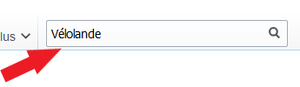 |
| S'il y a des résultats en bleu, assurez-vous qu'il n'y en a pas un qui correspond. Dans ce cas vous pouvez la modifier
Sinon, vous pouvez créer la page en cliquant sur le nom en rouge |
 |
| Pour structurer une nouvelle page, et pour vous donner des idées de thèmes à aborder, nous proposons une page type. Elle sert aussi bien pour ajouter une fiche d'un nouveau pays que pour une région d'un pays.
Ouvrez dans un nouvel onglet la page modèle fiche pays et cliquez sur « Voir le texte source ». |
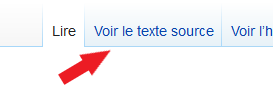
|
| Copiez tout le texte « wikicode » et collez-le sur votre nouvelle page
Cliquez sur « Enregistrer la page » (en haut, à droite) |
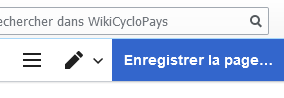
|
| Maintenant que vous avez formaté votre nouvelle page vous pouvez ajouter votre propre contenu en suivant les étapes de Modifier une page existante. (Remplacez le texte en italique par votre propre contenu.)
Ajoutez quelques images si elles vous appartiennent. Si vous ajoutez une image d'une carte, assurez-vous qu'elle soit libre de droit, par exemple une OpenStreetMap[1] |
|
| Bien évidemment vous pouvez supprimer la première section (Guide d'utilisation) de la page modèle qui explique comment s'en servir | |
| Ajoutez au moins une catégorie à cette nouvelle page. Pour les pages « fiche pays », ajoutez la catégorie du continent. Pour une région, ajouter la catégorie du pays, ainsi que le continent.
Supprimer la catégorie importée : "pages type" car elle n'est plus pertinente. |
|
| Quand vous avez terminé, cliquez sur « Enregistrer la page » (en haut, à droite) | 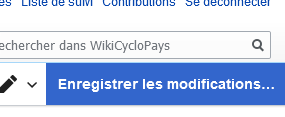
|
|
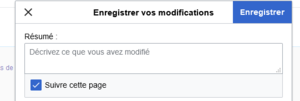
|
| Bravo ! | |
Catégories - explication et importance
La notion de catégories est très importante dans un wiki. C'est la façon de classer les pages pour pouvoir les retrouver par « thème », par exemple si la page Espagne est catégorisée Europe, et elle sera dans les résultats quand on sélectionne Europe dans le menu à gauche et si on clique sur la carte de la page d'accueil.
Si cette page n'a pas cette catégorie, on ne la retrouve que par une recherche spécifique Espagne.
Comment ajouter une catégorie
Pour les pages « fiche pays » ajoutez la catégorie du continent. Pour une région, ajouter la catégorie du pays, ainsi que celle du continent.
Pour aller plus loin
Créer votre « page utilisateur »
Pourquoi pas créer votre page personnelle - « page utilisateur » dans le jargon wiki . Ce n'est pas une obligation, mais cela permet d’échanger avec d’autres utilisateurs du WikiCycloPays.
Une fois connecté, cliquez sur votre nom d'utilisateur et écrivez quelques lignes pour vous présenter.
Vous pouvez aussi créer des « sous-pages », par exemple une page brouillon pour des travaux préparatoires, une page aide-mémoire....
Apprendre plus sur le fonctionnement du wiki
Ce guide ne donne que les éléments de base pour se lancer. Il y a beaucoup de sources pour apprendre plus en profondeur. Par exemple il y a l'aide chez le « grand frère » Wikipédia et l'aide générale sur MediaWiki, le logiciel du wiki.
Et pour un aide-mémoire sur le wikicode : Wikicode antisèche
Si cela ne suffit pas à votre bonheur, vous trouverez énormément de tutos sur les wikis sur internet.... bon courage pour la suite !
- ↑ 1,0 1,1 1,2 et 1,3 OpenStreetMap est une carte du monde bâtie par une communauté de cartographes bénévoles qui contribuent et maintiennent les données des routes, sentiers, cafés, stations ferroviaires et bien plus encore, partout dans le monde. Elle est libre d’utilisation sous licence libre.
- ↑ uMap permet de créer des cartes personnalisées sur des fonds OpenStreetMap. C'est open source.